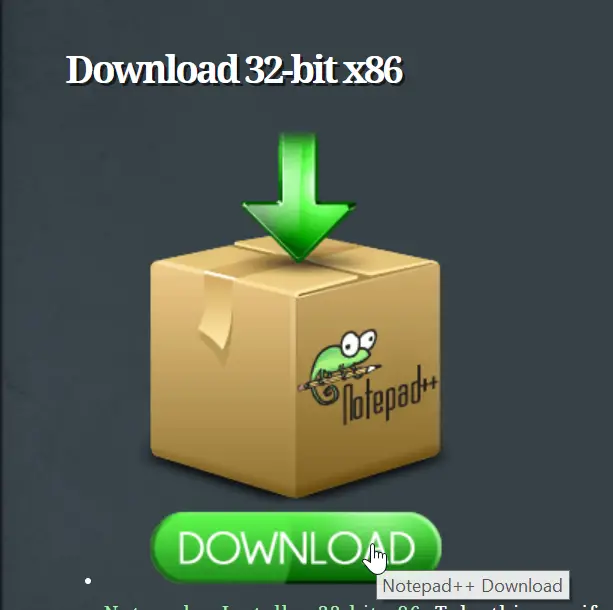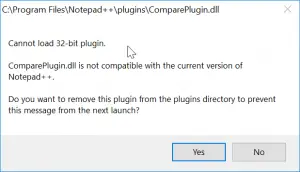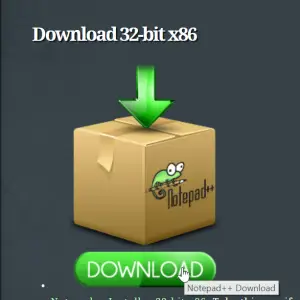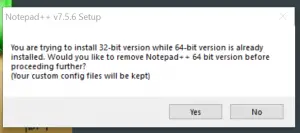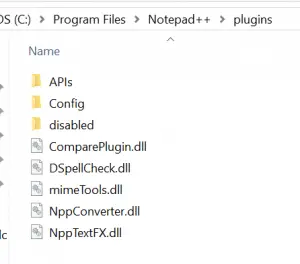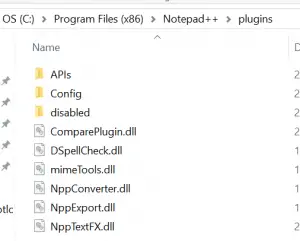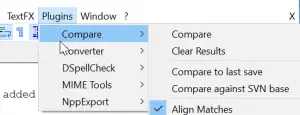Notepad ++ no puede cargar el complemento de 32 bits en Windows 10
Después de haber instalado Notepad ++ con la tienda de aplicaciones de Windows 10, instaló por defecto la versión de 64 bits. Esto no fue un problema, hasta que intenté Compare dos archivos de texto con Notepad ++ y Notepad ++ aleatorizar, ordenar líneas al azar, que requieren una versión de Notepad ++ de 32 bits para funcionar.
La solución es bastante simple: descargue la versión de 32 bits del sitio web de Notepad ++ e instálela. Propondrá por defecto actualizarse a sí mismo la instalación existente, sin perder ningún trabajo, como borradores abiertos y archivos.
Mensaje de error cuando se usan complementos en la versión de 64 bits
En el sitio web de Notepad ++, descargue la versión de 32 bits
Descargar Notepad ++ 32 bit x86
Durante la instalación, el programa ofrecerá reemplazar la instalación existente, sin perder ningún trabajo
Actualice la instalación existente de 64 a 32 bits
Luego, en la carpeta de instalación anterior, que se encuentra en Archivos de programa
Carpeta de complemento de 64 bits en Archivos de programa
Copie los complementos para usar con la aplicación en la carpeta Archivos de programa (x86)
Carpeta de complemento de 32 bits en Archivos de programa (x86)
Y reinicie el programa para ver los complementos que aparecen en los menús
Plugin que aparece correctamente en la versión de 32 bits